Как отключить комментарии в Инстаграм

Instagram довольно популярная социальная сеть, которая по большей части предназначена для того что бы люди могли делиться интересными снимками. И если вы выкладываете фотографии с довольно неоднозначным контекстом, то люди могут вести довольно бурное и ожесточенное обсуждение в комментариях. Во избежание таких ситуаций, есть такая полезная функция как закрытие комментариев к фото. Давайте разберем, как это можно скрыть или выключить.
Как закрыть (скрыть) комментарии в Инстаграм
Как мы все понимаем, сейчас появляется все больше людей, которые начинают спамить, писать комментарии, которые неприятны для людей, или оскорбительны. В таком случае нам просто необходимо закрывать комментарии. Сделать это можно при помощи полной возможности комментировать, или частичной. И каждый способ подходит для разных ситуаций.
Полностью отключаем комментарии
Обязательно возьмите во внимание несколько вещей. Закрыть комментарии можно только на записи, которая была опубликована совсем недавно. Закрыть комментарии можно только в мобильной версии. Бизнес аккаунты не могут закрыть комментарии.
Итак, заходим в приложение, и открываем фотографию, к которой мы хотим закрыть комментарии. Теперь нажмите на многоточие, находящееся в верхней части экрана. И в контекстном меню нам нужен вариант «Выключить комментарии».
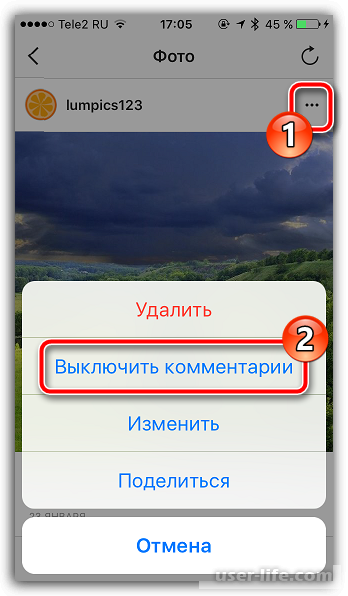
После этого, на фотографии пропадет кнопочка, для написания комментариев. Это значит, что больше никто не сможет прокомментировать данное фото.
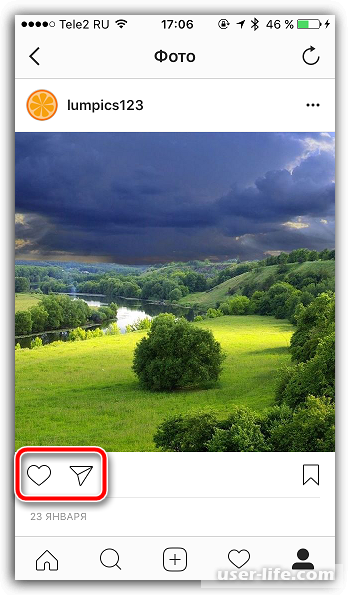
Скрываем нежелательные комментарии
Телефон
Заходим в приложение, и переходим в свой профиль. Открываем настройки, нажав на кнопку в виде шестеренки.
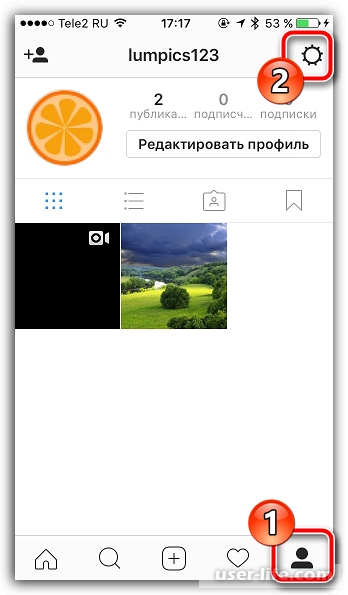
Откроем вкладку «Настройки», и зайдем в пункт «Комментарии».
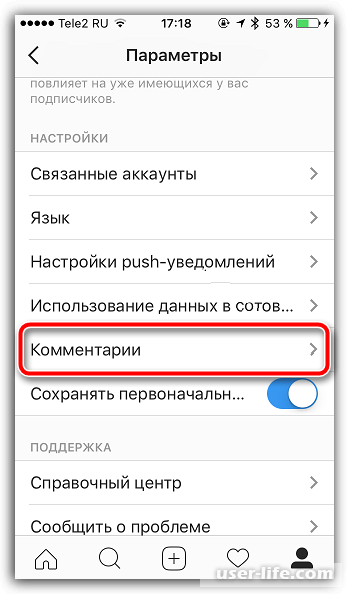
Там вы найдете настройку, которая позволит скрыть комментарии, которые можно считать неуместными. Включаем данную настройку.

И теперь, под вашими фотографиями будут скрываться комментарии, которые считаются неуместными, по словам, на которые чаще всего приходят жалобы. Вы же можете сами добавить ключевые слова, из-за которых комментарий не будет отображен.

Компьютер
Также вы можете скрыть неуместные комментарии в Instagram, при помощи компьютера
Для этого перейдем на веб версию данной социальной сети, и зайдем в свой профиль.
Веб – версия Instagram
Читайте: Как войти в Инстаграм моя страница с телефона и компьютера
Заходим в свой профиль, нажав на соответствующую иконку.
На своей странице нажмите «Редактировать профиль».
С левой стороны будут настройки, выберите пункт «Комментарии». Здесь вам необходимо поставить галочку возле пункта, который будет скрывать неуместные комментарии. И в поле чуть ниже, вы можете ввести ключевые слова, из-за которых комментарии будут скрыты. И теперь нажмите «Отправить».
И после того как вы это сделаете, все комментарии которые попадают под прописанные ключевые слова, будут скрываться.
Заключение
В этой статье мы разобрали возможность закрытия комментариев от других пользователей. Как видно, делается это просто, и решает довольно много проблем. Благодаря доступности данной функции, можно избежать ссор и оскорблений под вашими фотографиями. Надеюсь, данная статья была полезной для вас.
Рейтинг:
(голосов:1)
Предыдущая статья: Как удалить все лайки с фото в ВК
Следующая статья: Как зарегистрироваться в Инстаграм
Следующая статья: Как зарегистрироваться в Инстаграм
Не пропустите похожие инструкции:
Комментариев пока еще нет. Вы можете стать первым!
Популярное
Авторизация






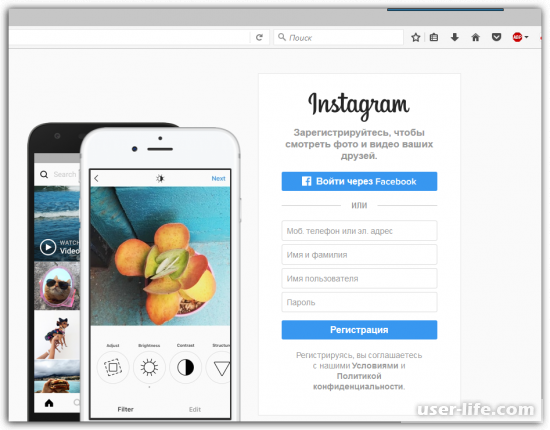
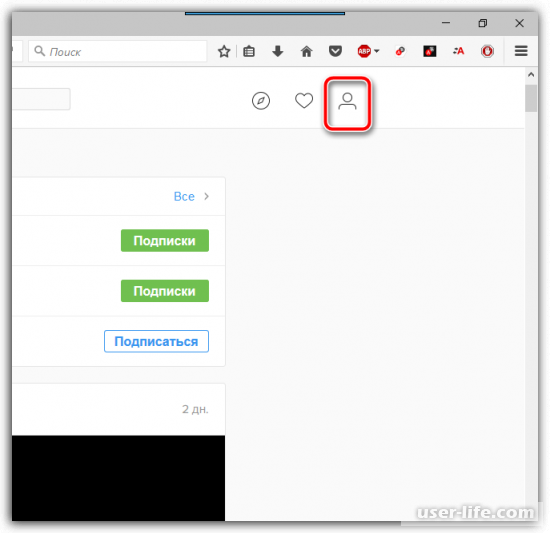
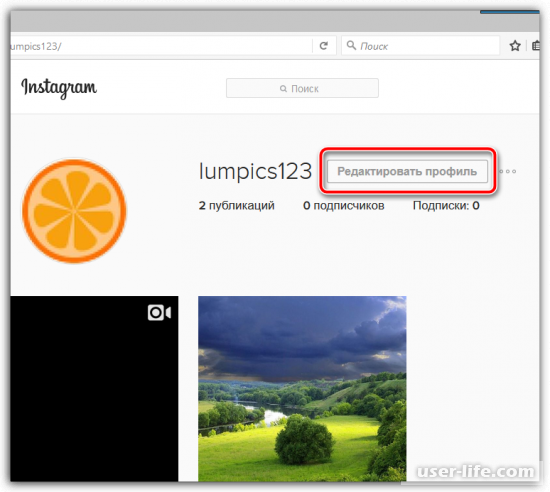
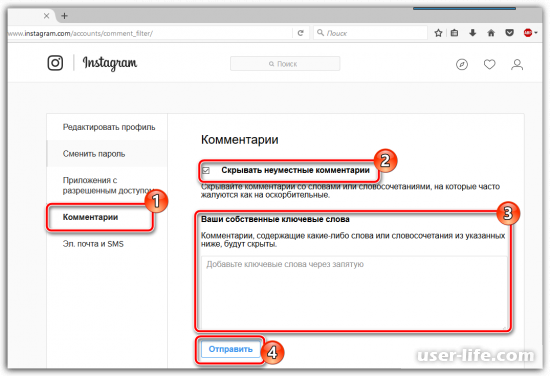
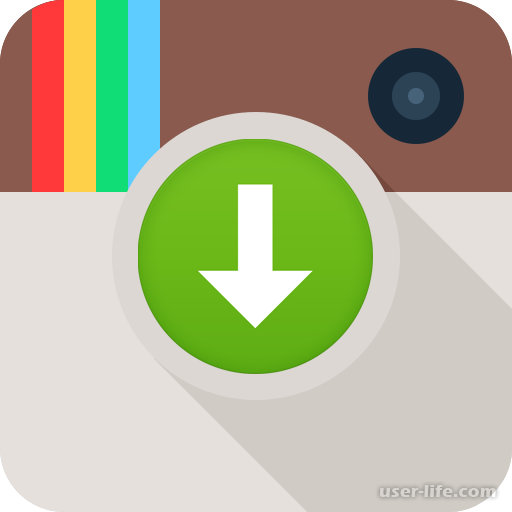









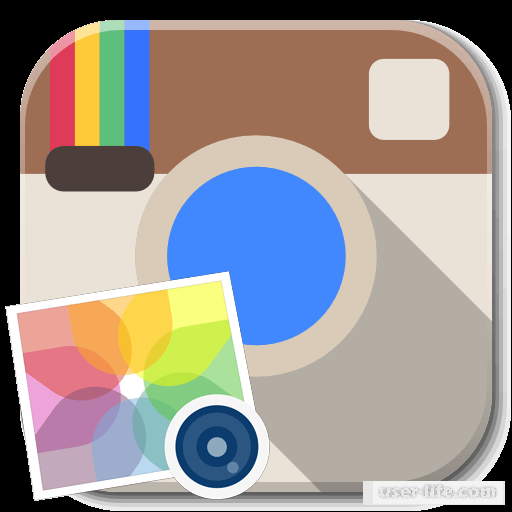

















Добавить комментарий!